Wordt de iTunes-afspeellijst niet gesynchroniseerd? Snel opgelost 2025!
Het is best lastig als je naar je favoriete muziek wilt luisteren, dan heb je dat ontdekt iTunes-afspeellijst synchroniseert niet op uw apparaat. Dit is een van de problemen waarover iTunes-gebruikers onlangs klagen en die ik ben tegengekomen. Hoewel iTunes wordt beschouwd als een van de beste als het gaat om het synchroniseren van een verscheidenheid aan bestanden, met name muziek, het is toevallig niet zo perfect als het lijkt. Ik begrijp dat dit je als gebruiker frustratie zal geven in plaats van te genieten van de muziek die je leuk vindt.
Als u een van de velen bent die hetzelfde probleem heeft en hiervoor een oplossing zoekt, kunt u nu gerust zijn, want er zijn enkele manieren om dit op te lossen. Hier zal ik u een stapsgewijze handleiding geven over hoe u dit probleem kunt oplossen, dus blijf gewoon lezen en u zult het ontdekken.
Inhoudsopgave Deel 1. Waarom synchroniseren mijn iTunes-afspeellijsten niet?Deel 2. Hoe repareer ik iTunes-afspeellijsten die niet synchroniseren tussen apparaten?Deel 3. Bonustip: beheer iTunes-muziek op een betere manierDeel 4. Conclusie
Deel 1. Waarom synchroniseren mijn iTunes-afspeellijsten niet?
Er zijn enkele redenen waarom de iTunes-afspeellijst niet synchroniseert.
- De synchronisatiebibliotheek is niet op alle of sommige apparaten geactiveerd.
- Het kan zijn dat je iTunes, masOS of iOS niet is bijgewerkt. Als het al verouderd is, betekent dit dat er enkele services zijn die u niet kunt gebruiken en die alleen beschikbaar zijn in de nieuwste versie.
- Uw Apple ID is niet gesynchroniseerd met uw iTunes of misschien heeft u een andere Apple ID op uw apparaat gebruikt. Als u een andere Apple ID heeft, wordt natuurlijk verwacht dat uw afspeellijst die beschikbaar is op dat account, niet zichtbaar zal zijn op de andere.
- U heeft een probleem met uw internetverbinding.
Deel 2. Hoe repareer ik iTunes-afspeellijsten die niet synchroniseren tussen apparaten?
In dit gedeelte zal ik enkele van de handige tips bespreken die u kunt doen als u merkt dat de iTunes-afspeellijsten niet synchroniseren. Dankzij deze oplossingen is je afspeellijst beschikbaar en wordt deze gesynchroniseerd op alle apparaten die je hebt.
1. Schakel iCloud-muziekbibliotheek in
Een ding dat uw nummers of afspeellijst toegankelijk kan maken op uw apparaten, is iCloud. Door uw iCloud in te schakelen, worden uw nummers beschikbaar en gesynchroniseerd met uw apparaten. Daardoor helpt dit ook bij het omgaan met uw iTunes-synchronisatieproblemen. Ik heb de onderstaande stappen gegeven om iCloud op verschillende apparaten in te schakelen.
Op iOS-apparaten (iPhone of iPad)
- Selecteer en open eerst uw app Instellingen op de springplank van uw apparaat.
- Zoek vervolgens, eenmaal geopend, naar de optie en tik op Muziek.
- Maak ten slotte uw iCloud-muziekbibliotheek ingeschakeld door de optie Muziek synchroniseren op AAN te zetten. Wacht tot het klaar is met het synchroniseren van je tracks op je account.

Op iTunes
De volgende stappen helpen u bij het inschakelen van uw iCloud Music als je een probleem hebt met het synchroniseren van de iTunes-afspeellijst op je bureaublad.
- Selecteer eerst uw iTunes-app en voer deze uit op uw Mac of Windows-pc.
- Als u een Windows-gebruiker bent, gaat u vervolgens naar het menu Bewerken en selecteert u voorkeuren. Aan de andere kant, voor Mac-gebruikers: ga gewoon naar het iTunes-menu dat zich in het bovenste gedeelte van het scherm bevindt en selecteer ook Voorkeuren.
- Selecteer vanaf daar Bibliotheek synchroniseren om het in te schakelen en klik op OK.

Zodra u uw iCloud-muziekbibliotheekoptie hebt ingeschakeld, bent u klaar om te gaan! U kunt nu uw iTunes afspelen op de apparaten die u heeft.
2. Bevestig uw Apple ID
Een reden waarom uw iTunes-afspeellijst niet synchroniseert, is dat uw Apple ID die u gebruikt, anders is dan degene die u op uw apparaat gebruikt. Het is dus beter om deze ook te controleren, omdat dit u belemmert om uw muziek op uw apparaten af te spelen. Hier zijn de stappen om de Apple ID te controleren die u op uw apparaat hebt gebruikt.
Start de app Instellingen op uw iPhone of iPad, tik vervolgens op uw naam en wacht tot u de Apple ID op uw apparaat ziet. Controleer of dit degene is die u op uw iTunes hebt gebruikt, zo niet, verander deze dan naar degene die u gebruikt.
Open uw iTunes-app op uw Mac of pc en ga vervolgens naar de Store-optie bovenaan het scherm. Klik vervolgens op de accountlink om de Apple ID te zien die u in iTunes hebt gebruikt.
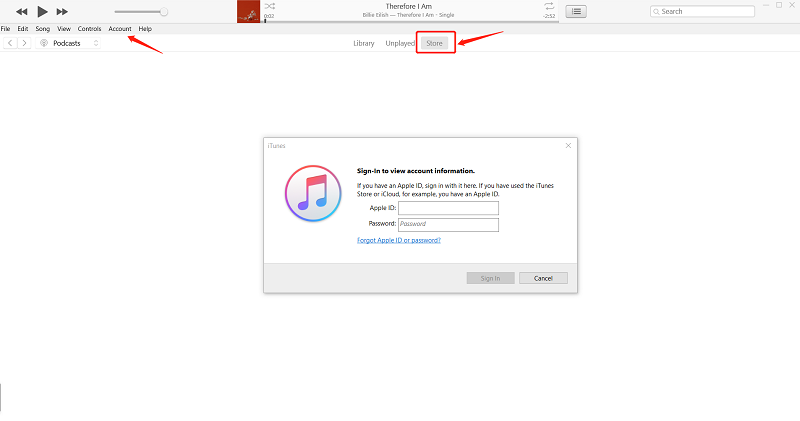
Zodra je hebt bevestigd dat het niet de Apple ID is die je hebt gebruikt, log je gewoon uit bij je account en log je vervolgens in op het account met het abonnement. Door dit te doen, hebt u op elk apparaat toegang tot uw iTunes-afspeellijst.
3. Werk uw iTunes, macOS en iOS bij
Het komt vaak voor dat de iTunes-afspeellijst niet synchroniseert, omdat uw macOS-, iOS- en iTunes-versies verouderd zijn. Om deze reden zult u dergelijke problemen ervaren. Daarom moet u ze bijwerken, zodat u toegang hebt tot uw muziektracks op de apparaten die u bezit.
4. Schakelen tussen uw mobiele gegevensoptie op het apparaat
Het wisselen van uw mobiele gegevens op uw apparaat klinkt misschien ongebruikelijk, maar het is een van de manieren om het synchronisatieprobleem van de iTunes-afspeellijst op te lossen. U kunt dit zelf proberen en misschien kan dit u ook helpen met uw probleem.
- Selecteer en open de app Instellingen van uw iOS-apparaat en zoek naar iTunes & App Store, tik erop.
- Als u ten slotte uw mobiele gegevensoptie ziet, schakelt u deze eenvoudig in. Controleer uw iTunes als uw afspeellijst al op uw apparaat is gesynchroniseerd.
Deel 3. Bonustip: beheer iTunes-muziek op een betere manier
Ben je het zat om met de iTunes-afspeellijst om te gaan en niet te synchroniseren? Dan is er een andere manier waarop u dit kunt doen, zodat u dit niet meer tegenkomt. Benieuwd? Dit is door het downloaden van uw muziek uit de iTunes-bibliotheek en luister ernaar, zelfs als u offline bent. Maar om uw iTunes-afspeellijst te downloaden, heeft u deze speciale tool nodig die we aanbevelen en dit is de AMusicSoft Apple Muziek Converter. Dit is een alles-in-één converter die bijna elk gewenst formaat converteert, zoals MP3, WAV, FLAC, enz.
Bovendien converteert deze geweldige converter niet alleen, maar helpt het je ook om muziek te downloaden van iTunes en Apple Music. Het heeft deze functie waarmee je je geconverteerde muziek zo lang kunt bewaren als je wilt, zonder dat je je zorgen hoeft te maken of je een abonnement hebt of niet.
Afgezien daarvan kunt u nu vrij maak alle nummers voor offline gebruik en je kunt het ook overzetten naar elk apparaat dat je hebt, omdat het niet langer beperkt is. Dus als u deze software zelf wilt proberen, gaat u naar hun officiële website om het installatieprogramma te downloaden en op uw computer te installeren. Als je het eenmaal hebt geïnstalleerd, kun je de volgende stappen hieronder volgen om de software te gebruiken en je gedownloade muziek offline te gebruiken.
- Open AMusicSoft Apple Music Converter op uw bureaublad.
Download gratis Download gratis
- Eenmaal geopend, scant het automatisch uw beschikbare afspeellijst. Wacht een paar minuten tot het klaar is, zodat je kunt selecteren welke muziek je wilt downloaden.

- Nadat u tevreden bent met de nummers die u hebt geselecteerd, heeft u nu de mogelijkheid om het uitvoerformaat in te stellen dat compatibel is met uw apparaat, daarna kiest u het bestemmingspad waar u uw geconverteerde nummers wilt bekijken.

- Zodra u alles hebt voltooid, klikt u op de knop Converteren om te beginnen met converteren. De voortgang van de conversie is zichtbaar in de hoofdinterface, zodat u op de hoogte bent van de status ervan.

- Nadat het proces is voltooid, kunt u het bekijken in het gedeelte Geconverteerd of in de locatiemap die u eerder hebt ingesteld.

Nadat u de bovengenoemde stappen hebt uitgevoerd, kunt u nu eenvoudig uw iTunes-afspeellijst openen en afspelen zonder dat u zich zorgen hoeft te maken over het synchronisatieprobleem.
Deel 4. Conclusie
Er zijn veel manieren om het probleem met het synchroniseren van de iTunes-afspeellijst op te lossen, dit door uw iCloud-muziek in te schakelen, uw iTunes en iOS bij te werken, ervoor te zorgen dat u dezelfde Apple ID hebt gebruikt en ten slotte uw mobiele gegevensoptie om te schakelen. Een ander alternatief is door de AMusicSoft Apple Muziek Converter om de nummers te downloaden voor offline gebruik. Ik hoop dat deze handleiding u de informatie geeft die u nodig heeft om het probleem op te lossen.
Mensen Lees ook
- Explicit uitschakelen op Apple Music (bijgewerkt 2024)
- Waarom scheidt iTunes nummers van hetzelfde album [Antwoord]
- Leren hoe je muziek toevoegt aan Capcut (een complete gids)
- Hoe Apple Music over te zetten naar Spotify
- Hoe Apple Music op MP3 Player te spelen
- De beste manier om iTunes-bibliotheek naar MP3 te converteren [2024 bijgewerkt]
- Hoe Apple Music op iPod Shuffle te spelen
- Hoe Apple Music op SoundTouch te spelen
Robert Fabry is een fervent blogger en een enthousiasteling die dol is op technologie. Misschien kan hij je besmetten door wat tips te delen. Hij heeft ook een passie voor muziek en heeft voor AMusicSoft over deze onderwerpen geschreven.